Если ваш компьютер не может справиться с современными играми, это не значит, что вам придется отказаться от игрового процесса. Существует несколько способов, как насладиться играми, даже на слабом компьютере.
В следующих разделах статьи мы рассмотрим, как использовать облачные сервисы для стриминга игр, как найти и запустить старые игры, которые не требуют высоких системных требований, и как оптимизировать настройки графики и производительности для более плавного игрового процесса.
Не отчаивайтесь, если ваш компьютер не может справиться с новыми играми. У вас всегда есть возможность насладиться игровым миром, используя эти простые и эффективные методы.

Выбор оптимальных настроек
Когда ваш компьютер не может справиться с требованиями игры, вам может понадобиться настроить оптимальные параметры для достижения более плавного геймплея. В этом тексте я расскажу вам о том, как выбрать оптимальные настройки для игр на слабом компьютере.
1. Графические настройки
Один из ключевых аспектов выбора оптимальных настроек — это графика. Понижение разрешения экрана может значительно повысить производительность игры. Также вы можете уменьшить уровень детализации, отключить тени и другие визуальные эффекты, чтобы снизить нагрузку на процессор и видеокарту. Кроме того, отключение вертикальной синхронизации может увеличить кадровую частоту и сделать игру более плавной.
2. Звуковые настройки
Настройки звука могут также влиять на производительность игры. Вы можете уменьшить качество звука или отключить некоторые звуковые эффекты, чтобы снизить нагрузку на процессор. Это может быть особенно полезно, если ваш компьютер имеет ограниченные ресурсы.
3. Управление
Помимо графических и звуковых настроек, вы также можете настроить управление игрой, чтобы сделать ее более комфортной на слабом компьютере. Например, вы можете изменить чувствительность мыши или клавиатуры, чтобы улучшить реакцию в игре. Также вы можете настроить горячие клавиши для удобного доступа к определенным функциям.
4. Обновление драйверов
Не забудьте проверить, что у вас установлены последние версии драйверов для вашей видеокарты и звуковой карты. Обновление драйверов может помочь улучшить производительность и стабильность игры.
5. Оптимизация операционной системы
Наконец, вы можете провести оптимизацию вашей операционной системы для более эффективной работы игр. Закрытие ненужных программ и процессов, очистка временных файлов и реестра, а также настройка энергосбережения могут помочь освободить ресурсы компьютера для игры.
Выбор оптимальных настроек для игр на слабом компьютере может быть ключом к более плавному и комфортному геймплею. Используйте эти советы, чтобы настроить графику, звук, управление и операционную систему в соответствии с возможностями вашего компьютера.
Как играть в любые игры на слабом ПК?
Оптимизация игровых процессов
В мире компьютерных игр существует огромное количество различных игр, и у каждой из них есть свои системные требования. Но что делать, если ваш компьютер не может справиться с запуском тяжелых игр? Один из вариантов — это оптимизация игровых процессов, которая позволяет улучшить производительность и плавность работы игр на слабых компьютерах.
1. Обновление драйверов и операционной системы
Перед тем, как начать играть, важно убедиться, что у вас установлены последние версии драйверов для вашей видеокарты, а также операционной системы. Отсутствие актуальных драйверов может снизить производительность игр и вызвать различные графические проблемы. Регулярные обновления помогут исправить ошибки и оптимизировать работу вашего компьютера.
2. Понижение графических настроек
Если ваш компьютер не может справиться с высокими графическими настройками игры, попробуйте понизить их до минимального уровня. Это позволит распределить нагрузку на систему и улучшить производительность игры. Однако, помните, что понижение графических настроек может снизить качество графики, поэтому найдите баланс между производительностью и визуальным опытом.
3. Закрытие фоновых процессов
Перед началом игры закройте все ненужные программы и процессы, работающие на заднем плане. Это поможет освободить оперативную память и процессор, что положительно скажется на производительности игры. Если у вас запущены торрент-клиенты, антивирусные программы или другие ресурсоемкие приложения, они могут замедлить работу игры.
4. Оптимизация настроек энергосбережения
Настройте ваш компьютер на максимальную производительность, отключив режим энергосбережения. Это позволит использовать все доступные ресурсы компьютера для работы игры. Важно отметить, что в этом режиме компьютер будет потреблять больше энергии, поэтому следите за температурой и не забывайте делать паузы в игровых сессиях для охлаждения компонентов.
5. Использование специальных программ
Существуют специальные программы, которые помогают оптимизировать работу игр на слабых компьютерах. Они могут автоматически настраивать графические настройки игры, закрывать фоновые процессы, а также выполнять другие действия для улучшения производительности. Некоторые из таких программ включают Razer Cortex, Game Fire и Wise Game Booster.
Следуя этим рекомендациям, вы сможете оптимизировать игровые процессы на своем компьютере и наслаждаться плавным и комфортным игровым опытом, даже если ваш компьютер не тянет тяжелые игры.
Использование специальных программ
Если ваш компьютер не может справиться с запуском современных игр, не отчаивайтесь! Существуют специальные программы, которые помогут вам насладиться игровым процессом, даже на слабом аппарате.
1. Оптимизация игры
Первым шагом для повышения производительности игр на слабом компьютере является оптимизация самой игры. Множество разработчиков предлагают свои программы, которые помогают улучшить производительность и снизить нагрузку на систему. Такие программы могут автоматически настраивать графические настройки игры под возможности вашего компьютера, отключать ненужные эффекты, оптимизировать работу процессора и графической карты.
2. Виртуальные машины
Если ваш компьютер не обладает достаточными ресурсами для запуска игры, можно воспользоваться виртуальными машинами. Виртуальная машина — это программа, которая эмулирует работу другой операционной системы на вашем компьютере. Вы можете установить операционную систему с минимальными требованиями и запустить игру на виртуальной машине. Это может помочь улучшить производительность и снизить нагрузку на вашу основную систему.
3. Снижение разрешения экрана
Если ваш компьютер не может справиться с высокими разрешениями, вы можете попробовать снизить разрешение экрана. Это позволит уменьшить нагрузку на графическую карту и улучшить производительность игры. В большинстве игр есть возможность изменить разрешение экрана в настройках игры.
4. Использование специализированных программ
Существуют также специализированные программы, которые помогают оптимизировать производительность компьютера для игр. Они могут очищать оперативную память, отключать ненужные процессы и сервисы, улучшать работу графической карты и процессора. Такие программы могут значительно повысить производительность компьютера и позволить запустить игры, которые ранее не работали на вашем аппарате.
Используя специальные программы, вы сможете насладиться игровым процессом даже на слабом компьютере. Однако стоит помнить, что в некоторых случаях улучшение производительности может быть незначительным, и вы все равно можете столкнуться с проблемами при запуске некоторых современных игр.
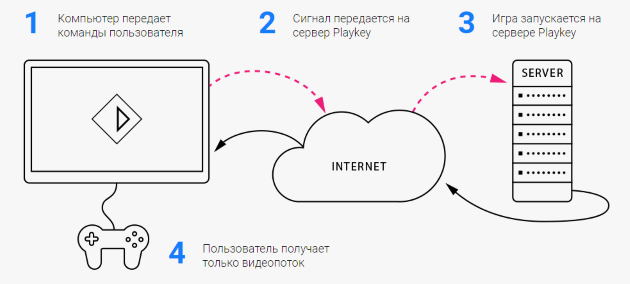
Улучшение производительности компьютера
Компьютерная производительность играет важную роль при запуске и игре в современные игры. Если ваш компьютер не может справиться с требованиями игр, то существуют несколько способов улучшить его производительность и насладиться игровым процессом без лагов и проблем.
1. Обновите драйверы графической карты
Драйверы — это программное обеспечение, которое обеспечивает взаимодействие между операционной системой и графической картой. Установка последних версий драйверов может значительно улучшить производительность компьютера и оптимизировать его работу с играми.
2. Очистите жесткий диск
Накопление ненужных файлов на жестком диске может замедлить работу компьютера. Очистка жесткого диска от временных файлов, кэша и ненужных программ может освободить место и улучшить производительность компьютера.
3. Увеличьте оперативную память
Недостаток оперативной памяти может быть причиной замедления компьютера при запуске игр. Увеличение объема оперативной памяти позволит компьютеру лучше обрабатывать данные и повысит производительность при запуске и игре в игры.
4. Оптимизируйте настройки игр
Многие современные игры имеют настройки графики, которые можно изменять для достижения лучшей производительности. Снижение разрешения экрана, отключение некоторых визуальных эффектов или установка более низких настроек графики может помочь улучшить производительность компьютера при игре в требовательные игры.
5. Установите SSD
SSD (Solid-State Drive) — это быстрая и надежная альтернатива традиционному жесткому диску. Замена жесткого диска на SSD может значительно улучшить скорость загрузки операционной системы и игр, а также общую производительность компьютера.
6. Закройте фоновые процессы
Фоновые процессы, такие как антивирусные программы, обновления и другие приложения, могут использовать ресурсы компьютера и замедлить его работу. Закрытие ненужных фоновых процессов может помочь освободить ресурсы и улучшить производительность компьютера при игре.
Следуя этим советам, вы сможете значительно улучшить производительность своего компьютера и наслаждаться игровым процессом без проблем и лагов.
Настройка графики и разрешения
Настройка графики и разрешения в играх может быть важным шагом для игроков, у которых компьютер не слишком мощный. Это позволяет снизить нагрузку на систему и обеспечить более плавный геймплей. В этом экспертном тексте мы рассмотрим основные аспекты настройки графики и разрешения для игр.
1. Графические настройки
Когда вы запускаете игру, у вас обычно есть возможность настроить графические параметры. Вот несколько основных параметров, которые вам могут понадобиться:
- Разрешение экрана: Это параметр, который определяет количество пикселей на экране. Чем выше разрешение, тем более детализирована картинка, но при этом требуется больше вычислительных ресурсов. Если ваш компьютер не справляется с высоким разрешением, попробуйте уменьшить его.
- Качество текстур: Этот параметр определяет детализацию текстур в игре. Вы можете выбрать между низким, средним и высоким качеством. Если ваш компьютер работает медленно, попробуйте установить низкое качество текстур.
- Уровень детализации: Этот параметр определяет количество деталей в игровом мире. Вы можете выбрать между низким, средним и высоким уровнем детализации. Установка низкого уровня детализации может помочь улучшить производительность.
- Эффекты и освещение: Эти параметры определяют количество и сложность эффектов и освещения в игре. Если ваш компьютер работает медленно, рекомендуется снизить их уровень.
2. Понижение разрешения экрана
Если ваш компьютер все равно не может справиться с выбранными графическими настройками, вы можете попробовать понизить разрешение экрана. Это снизит количество пикселей, которые компьютер должен обрабатывать, и улучшит производительность.
Чтобы понизить разрешение экрана, вам нужно открыть настройки графики в игре и найти соответствующий параметр. Обычно это будет называться "Разрешение экрана" или просто "Разрешение". Вы можете попробовать разные значения разрешения, чтобы найти наиболее подходящее для вашего компьютера.
3. Дополнительные рекомендации
Вот еще несколько рекомендаций, которые могут помочь вам настроить графику и разрешение в играх на слабом компьютере:
- Закройте все ненужные программы и процессы перед запуском игры. Это может освободить дополнительные ресурсы компьютера для обработки графики.
- Установите последние драйверы для вашей видеокарты. Они могут содержать оптимизации, которые улучшают производительность в играх.
- Проверьте наличие обновлений для игры. Разработчики могут выпускать патчи и обновления, которые исправляют проблемы с производительностью.
- Используйте специальные программы для оптимизации производительности, такие как Razer Cortex или MSI Afterburner.
Надеюсь, что эти советы помогут вам настроить графику и разрешение в играх на слабом компьютере. Удачной игры!

Поиск и установка модификаций
Модификации, или моды, – это дополнительные файлы, которые изменяют или добавляют новые элементы в игру. Они позволяют расширить возможности игры, добавить новые уровни, персонажей, оружие и многое другое. Поиск и установка модификаций может быть интересным и увлекательным процессом, который позволяет настроить игру под себя и получить новые впечатления.
Поиск модификаций
Существует множество веб-сайтов и форумов, где можно найти модификации для различных игр. Некоторые из них специализируются на конкретных играх, другие предлагают широкий выбор модов для разных жанров. Чтобы найти нужные модификации, можно воспользоваться поиском по сайту или просмотреть разделы, посвященные конкретным играм или жанрам.
При выборе модификации обратите внимание на ее описание, отзывы пользователей и рейтинг. Это поможет определить, насколько модификация качественная и соответствует вашим предпочтениям. Также обратите внимание на требования к системе – некоторые моды могут требовать определенные версии игры или дополнительное программное обеспечение.
Установка модификаций
Установка модификаций может отличаться в зависимости от игры и типа модификации. Обычно моды поставляются в виде архивов с файлами. Для установки их нужно распаковать в папку с игрой или в специальную папку для модов.
Однако, перед установкой модификаций рекомендуется создать резервную копию файлов игры, чтобы в случае проблем можно было вернуться к исходному состоянию. Также стоит следовать инструкциям, предоставляемым авторами модификации, чтобы убедиться, что все делается правильно.
После установки модификации можно запустить игру и проверить их работу. Если все прошло успешно, вы сможете наслаждаться новыми возможностями и изменениями, которые мод добавляет в игру.
Однако, стоит помнить, что не все модификации безопасны и могут вызывать проблемы с игрой или компьютером. Поэтому перед установкой мода рекомендуется ознакомиться с отзывами других пользователей и проверить файлы модификации на наличие вирусов или вредоносного ПО.
Поиск и установка модификаций – это процесс, который позволяет добавить новые возможности и варианты в игру. Следуя рекомендациям и выбирая качественные модификации, вы сможете насладиться улучшенным геймплеем и новыми впечатлениями.




